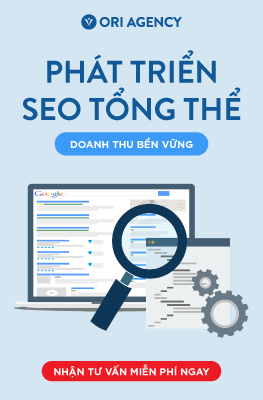- Trang chủ
- SEO TỔNG THỂ
Screaming frog là gì? Cách thực hiện tác vụ SEO cơ bản và các tính năng hữu ích của Screaming Frog

Mục Lục
I. Screaming Frog là gì?

-
Tìm kiếm liên kết bị hỏng
-
Temporary and permanent redirect searches
-
Phân tích tiêu đề trang & dữ liệu thẻ meta
-
Kiểm tra nội dung trùng lặp
-
Xem lại robots.txt và các lệnh khác
-
Tạo sơ đồ trang web XML
-
Phân tích và xây dựng kiến trúc trang web trực quan
II. Hướng dẫn tải và cài đặt Screaming Frog
1. Cài đặt phần mềm Screaming Frog
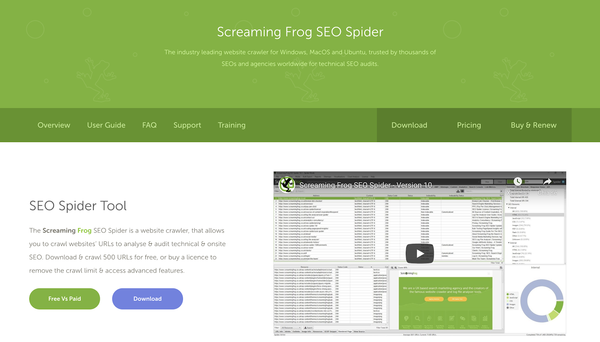
1.1. Các bước để tải phần mềm Screaming Frog trên hệ điều hành Windows:
1.2. Các bước tải phần mềm Screaming Frog trên hệ điều hành MacOS:
1.3. Các bước tải ứng dụng Screaming Frog trên hệ điều hành Linux
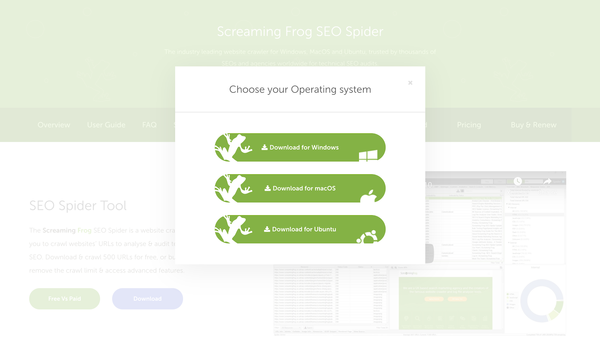

2. Làm quen với giao diện ứng dụng Screaming Frog
-
Spider – Chọn nội dung để thực hiện thu thập thông tin và dữ liệu để báo cáo.
-
Include & Exclude – Được bổ sung và loại trừ các URL cụ thể trong quá trình thu thập thông tin.
-
API Access – Tích hợp 2 công cụ thu thập thông tin trang web: Google Analytics hoặc Google Search Console.
-
Bulk Export: Menu này cho phép bạn có thể xuất hàng loạt URL, bao gồm:
-
Response codes (mã phản hồi)
-
Directives (chỉ thị)
-
Inlinks (liên kết nội bộ)
-
Anchor text
-
Images (hình ảnh)
-
-
Reports: Có thể tạo được các báo cáo tổng quan về thông tin thu thập được. Bạn có thể thực hiện tải xuống báo cáo hoặc đọc báo cáo dữ liệu tại chỗ.
-
Sitemaps: Menu này có thể hỗ trợ bạn tạo nên bản đồ trang (sitemap) cho website của mình.
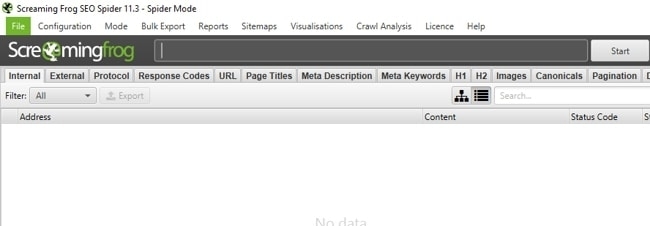
3. Thiết lập bộ nhớ thiết bị cho Screaming Frog
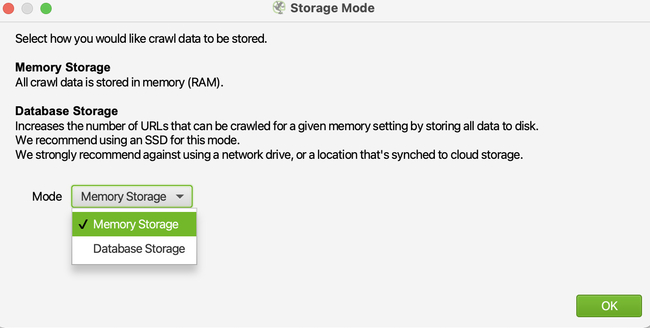
4. Cài đặt cấu hình
5. Tùy chỉnh cửa sổ hiển thị và cột
III. Cách sử dụng công cụ Screaming Frog thực hiện tác vụ SEO cơ bản
1. Thu thập thông tin của một trang web - Crawling
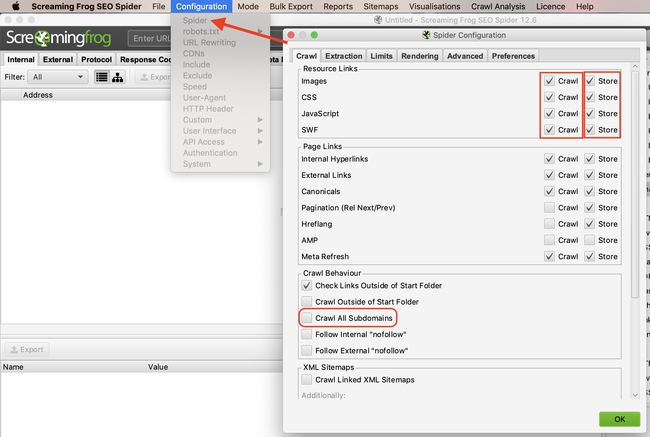
2. Thực hiện audit link liên kết bằng Screaming Frog
3. Sử dụng Screaming Frog để thực hiện audit nội dung
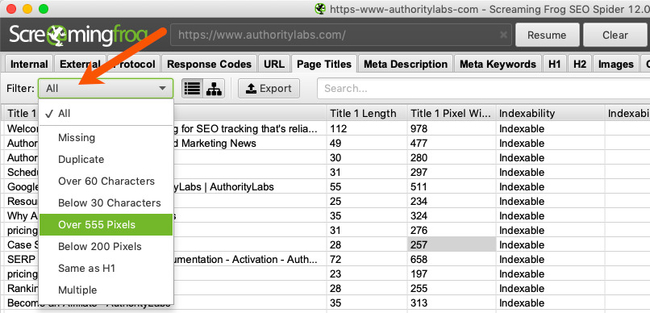
4. Tạo sơ đồ trang web XML bằng Screaming Frog
IV. Hướng dẫn sử dụng 30+ tính năng của Screaming Frog
1. Response Codes – Kiểm tra mã phản hồi của
-
Nhấp vào cột “Status Codes” để sắp xếp các URL theo số mã phản hồi.
.png)
-
Kiểm tra mã phản hồi của tất cả các URL bằng cách chọn tab “Response Codes”. Ngoài ra, “Response Codes” còn giúp bạn kiểm tra được các chuyển hướng của URL trên website.
-
200 [OK]: Mã phản hồi này được hiểu là URL của bạn đang hoạt động bình thường.
-
301 [Permanent redirect]: Mã phản hồi này có nghĩa là URL của bạn đã được chuyển hướng vĩnh viễn.
-
302 [Temporary redirect]: Mã phản hồi này có nghĩa là URL của bạn đã được chuyển hướng tạm thời.
-
404 [Not found]: Mã phản hồi này có nghĩa là URL của bạn đang liên kết đến 1 trang không tồn tại.
-
500 [Server error]: Website đang gặp phải một vấn đề nào đó về server có thể như: có quá nhiều người truy cập, file .htaccess bị lỗi hoặc các server không thể xác định được vấn đề,…
-
503 [Unavailable]: Là mã trạng thái khi mà máy chủ của trang web đang ở chế độ tạm thời ngừng hoạt động.
-
Với “Response Codes” 301 và 302: Hãy kiểm tra các trang đích mà URL đang chuyển hướng đến là một trang đích phù hợp
-
Với loại mã chuyển hướng 404: Xác định tất cả các trang hiện mã lỗi 404 chuyển hướng đến trang có chủ đề hoặc những trang có nội dung liên quan.
-
Với mã 500, 503 hoặc 5xx: Thực hiện kiểm tra lại máy chủ (server) của website.
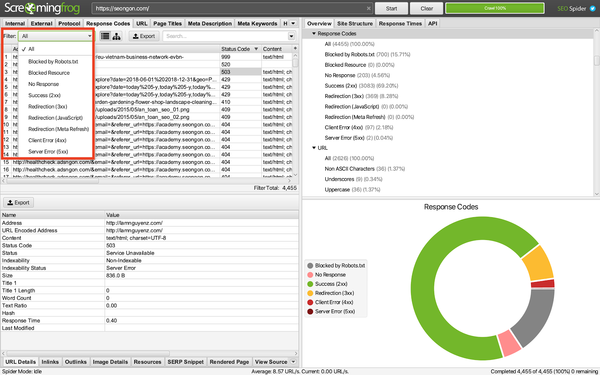
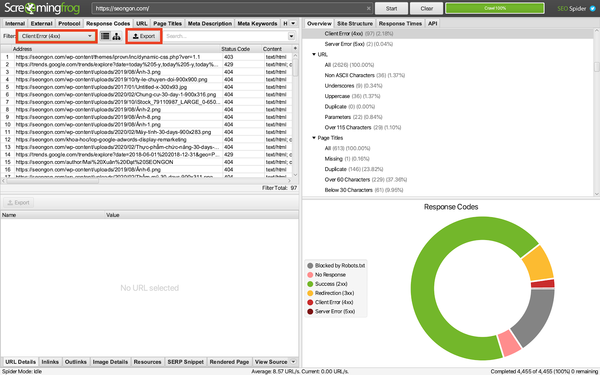
2. URLs – Kiểm tra cấu trúc URL của bạn
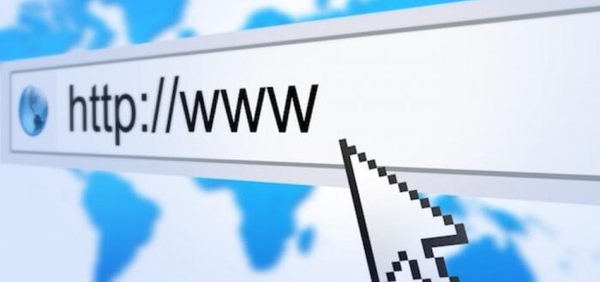
-
URL không quá dài
-
Không có ký tự đặc biệt trong URL
-
URL trong website của bạn là duy nhất (không trùng lặp)
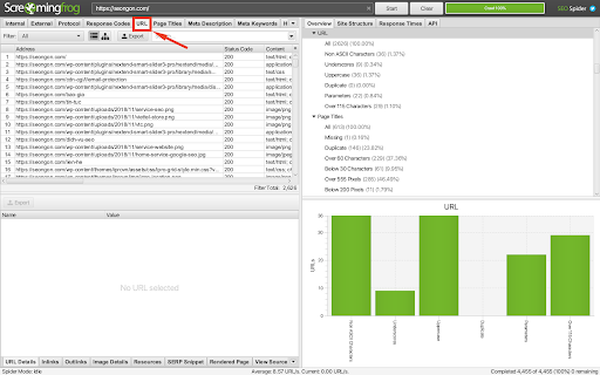
3. Page Titles – Kiểm tra title của các trang trên website
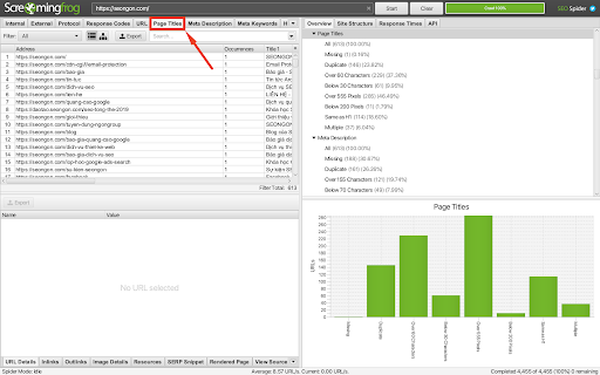
-
Missing: Trang bị thiếu tiêu đề
-
Duplicate: Trang bị trùng lặp tiêu đề
-
Over 60 characters: Tiêu đề dài hơn 60 ký tự
-
Below 30 characters: Tiêu đề ngắn hơn 30 ký tự
-
Over 555 Pixels: Tiêu đề hiển thị dài hơn 555 pixel
-
Below 200 Pixels: Tiêu đề hiển thị ngắn hơn 200 pixel
-
Multiple: Trang có nhiều hơn 1 title
-
Same As H1: Trang đang có tiêu đề tương tự với thẻ Heading 1
4. Meta description – Kiểm tra Meta description của các trang trên website
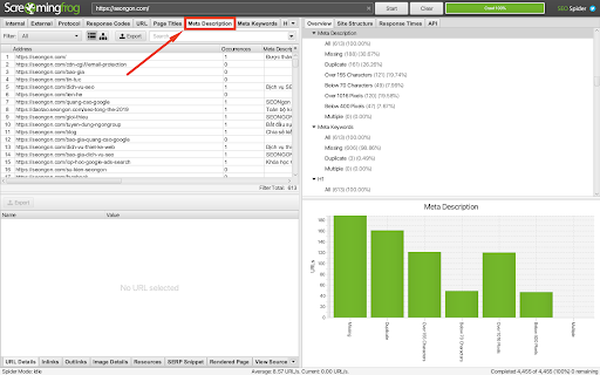
-
Missing: Thiếu description
-
Duplicate: Trùng lặp description
-
Over 155 characters: description quá dài
-
Below 70 characters; description quá ngắn
-
Over 1016 Pixels: description hiển thị quá dài
-
Below 400 Pixels: description hiển thị quá ngắn
-
Multiple: Page có nhiều hơn 1 description
5. Screaming Frogs giúp kiểm tra thẻ Heading 1 của trang
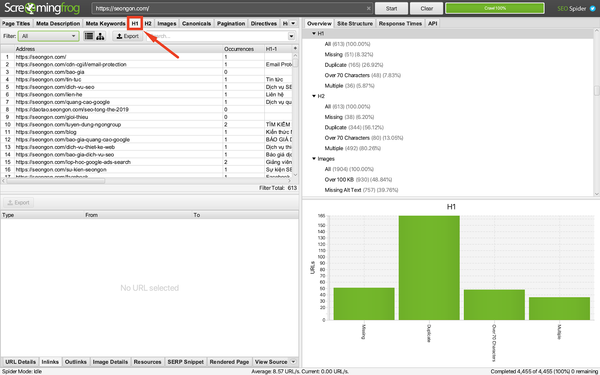
-
Missing: Các trang trên website của bạn đang bị thiếu thẻ H1.
-
Duplicate: Danh sách trang đang có các có thẻ H1 giống nhau.
-
Over 70 characters: Các trang có thẻ H1 dài hơn 70 ký tự
-
Multiple: Danh sách trang có nhiều hơn 1 thẻ H1
-
Tổng hợp tất cả các thông tin về thẻ H1 bằng screaming frog
-
Không có trang nào trên website của bạn bị thiếu thẻ H1
-
Chỉ có 1 thẻ H1 trên mỗi trang
-
Thẻ H1 là thẻ mô tả chủ đề của mỗi trang
-
Tất cả các thẻ H1 có độ dài từ 20 đến 70 ký tự
6. Images – Tối ưu hoá hình ảnh
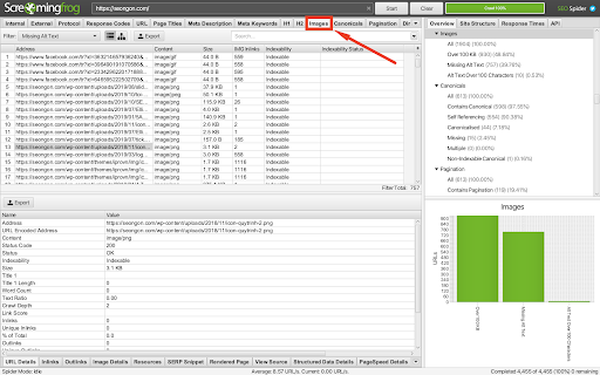
-
Nén hình về kích thước nhỏ hơn 100 Kb
-
Thay thế bằng các hình ảnh tương tự với kích thước nhỏ hơn 100Kb
7. Xem trước và kiểm tra hiển thị trên công cụ tìm kiếm
8. Phân tích độ sâu thu thập dữ liệu
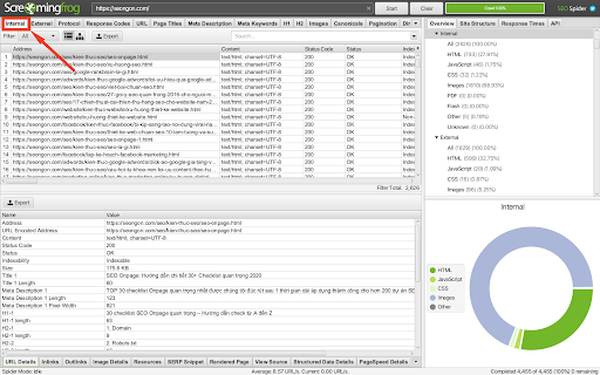
9. Tìm và xử lý các trang có nội dung mỏng
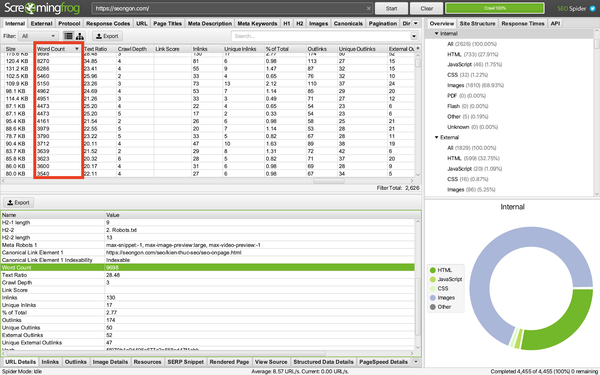
-
Các trang quan trọng đảm bảo cung cấp đúng và đủ nội dung
-
Từ khoá đã phù hợp với trang đích đó và đã được tối ưu vào nội dung hay chưa?
-
Số lượng từ trong trang nào đó bị quá cao là không nên.
10. Kiểm tra anchor text
-
Click vào tab “Internal” của Screaming Frogs.
-
Ở giao diện chính của tab này, lựa chọn bất kỳ 1 URL mà bạn muốn kiểm tra Anchor Text
-
Click vào tab “Inlink” ở phía dưới màn hình để xem được thông tin về Anchor Text
-
Các trang đang đặt internal link trỏ về trang của bạn hãy chọn (Cột “From”)
-
Anchor Text của các internal link đưa về trang bạn hãy chọn (Cột “Anchor Text”)
- Kiểm tra và sửa lại các Anchor Text bạn thấy không hợp lý để tối ưu hiệu quả.
Screaming Frog được sử dụng để kiểm tra Inlink trong các trang cũng như bài viết và còn coi như một công cụ để kiểm tra tổng quan bài viết cũng như website. Để tìm hiểu hơn về bài viết chuẩn SEO, hãy cùng Ori đến với công cụ kiểm tra bài viết chuẩn SEO.
11. Screaming Frogs giúp kiểm tra External link trên website
-
Địa chỉ URL
-
Loại content
-
Mã phản hồi
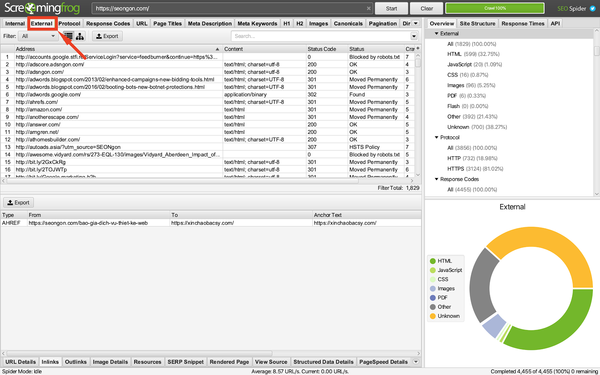
- Tags